چگونه CPU را اورکلاک کنیم؟ اورکلاک CPU با هدف ارتقای سرعت پردازنده انجام می شود، در این مقاله نحوه OverClock کردن CPU را به شما عزیزان آموزش خواهیم داد، همراه داتیس نتورک باشید.

اورکلاک CPU چیست؟
اورکلاک CPU به این معنی است که سرعت پردازنده نسبت به سرعت ارائه شده اولیه بالاتر رود.
برای این کار باید تنظیمات داخلی پردازنده را دستکاری کرد.
معمولاً این کار با افزایش چند درصدی ولتاژ شروع میشود.
سپس نوبت به خنک کردن پردازنده می رسد و برای خنک کردن آن از فن ها و سیستم های خنک کننده قوی استفاده میشود.
در نهایت با افزایش فرکانس پردازنده مقدار قدرت و کارایی پردازنده افزایش پیدا میکند. به این کار اورکلاک CPU گفته میشود.
اورکلاک کردن CPU یک روش عالی برای دستیابی به سرعت سریع تر برای پردازش اطلاعات و اجرای برنامه ها است.
با استفاده از آن کار بدون اینکه شما هزینه ای پرداخت کنید می توانید قدرت پردازنده خود را افزایش دهید.
در واقع اورکلاک CPU به شما این امکان را می دهد که فرکانس کاری پردازنده خود را چند درصد افزایش دهید.
اما آیا همه پردازندهها قابلیت اورکلاک را دارا می باشند؟
در واقع تمام پردازندههای تولید شده قابلیت اورکلاک را دارا نیستند و تعداد زیادی از پردازندهها از برنامه اورکلاک CPU پشتیبانی نمیکنند.
به این نوع پردازندهها که قابلیت اورکلاک CPU را پشتیبانی نمیکنند پردازندههای لاک شده یا قفل شده گفته میشود.
دلیل این امر هم این است که معمولاً پردازندههای ارزان قیمت در بالاترین حد کارایی خود هستند و دیگر مقرون به صرفه نیست که روی آنها برنامه اورکلاک CPU نصب و اجرا شود.
با این حال تعداد زیادی از پردازندهها هنوز وجود دارند که قابلیت اورکلاک را دارا می باشند.
در گروه خانواده اینتل معمولاً پردازندههایی که پایان سری آنها به حرف k ختم می شوند قابلیت اورکلاک را دارند و به اصطلاح آنلاک هستند و قفل نیستند.
همچنین پردازندههایی که برای کارهای گرافیکی استفاده میشود معمولاً در پایان سری آنها حرف X قرار دارد نیز قابلیت اورکلاک را دارا می باشند.
در گروه خانواده AMD تقریباً تمامی پردازندههای خانواده AMD Ryzen قفل نیستند و قابلیت اورکلاک را دارا می باشند.
چرا باید پردازنده خود را اورکلاک کنیم؟
با این کار عملکرد بیشتری از یک پردازنده دریافت خواهید کرد.
در واقع بدون صرف هزینه شما می توانید توان بیشتری از پردازنده خود دریافت کنید.
با این کار شما می توانید فرایندهای ویرایش تصاویر، ساخت بازی و انیمیشن و رندر تصویر را بهتر و سریعتر انجام دهید.
گاهی اوقات با اورکلاک یک پردازنده می توانید خروجی قابل قبولی را دریافت کنید و صرفه جویی زیادی از لحاظ مالی انجام دهید.
گاهی اوقات با یک اورکلاک ساده می توان هزینه خرید یک رایانه را صرفه جویی کرد.
در لیست زیر شما می توانید انواع پردازنده اینتل را مشاهده کنید که شامل فرایند اورکلاک می شوند و در واقع حالت قفل و لاک شده نیستند.
البته این لیست روزانه بهروزرسانی میشود و ممکن است پردازندههای جدیدی در این لیست قرار بگیرند. در این لیست فرکانس مطمئن برای اورکلاک نیز قیدشده است.
مثلاً در پردازنده Core i5-8600K فرکانس پایه و تنظیم شده از طرف کارخانه مقدار 3.6 گیگاهرتز است.
با این حال این پردازنده را می توان با استفاده از برنامه اورکلاک CPU تا مقدار 4.6 گیگاهرتز اورکلاک کرد که مقدار قابل توجهی بوده سرعت پردازنده را به شدت افزایش می دهد.
این لیست عبارت است از:
- Core i9-9900K 3.6GHz 5.0GHz
- Core i7-9700K 3.6GHz 4.9GHz
- Core i5-9600K 3.7GHz 4.6GHz
- Core i7-8086K 4.0GHz 5.0GHz
- Core i7-8700K 3.7GHz 4.7GHz
- Core i5-8600K 3.6GHz 4.3GHz
- Core i3-8350K 4.0GHz N / A
در خصوص پردازندههای کمپانی AMD نیز همانطور که گفته شد شما می توانید تقریباً تمامی پردازندههای سری Ryzen را اورکلاک کنید.
برنامه اورکلاک CPU چه کاربردی دارد؟
با استفاده از برنامه اورکلاک CPU می توانید فرایند اورکلاک خود را مطمئن تر انجام دهید.
معمولاً این برنامه در درایور ارائه شده همراه سی دی مادر بورد و یا در درایورهای شرکت تولید کننده پردازنده به شما ارائه میشود.
قبل از استفاده از فرایند برنامه اورکلاک CPU شما باید چند بخش را تست و آزمایش کنید.
دمای پردازنده را اندازه گیری کنید.
قبل از اورکلاک باید بیشینه دمای پردازنده خود را بدانید.
این نکته را به یادداشت ها شاید که اورکلاک به شدت دمای پردازنده را افزایش می دهد.
در نتیجه باید به دنبال سیستم خنک کننده مناسب باشید. هرچه دمای پردازنده کمتر باشد کارایی آن بالاتر می رود.
عملکرد CPU خود را بررسی کرده و آن را بسنجید
قبل از اینکه به صورت حرفه ای از برنامه اورکلاک CPU استفاده کنید باید در ابتدا پردازنده خود را بررسی کنید و بهترین برنامه برای این کار برنامه Cinebench است با استفاده از این برنامه یک فرایند رندرگیری آغاز شده و بعد از پایان آن نمره و امتیاز پردازنده شما مشخص میشود.
شما می توانید بعد از اورکلاک نیز یک بار دیگر این فرایند رندر گیری را انجام دهید و امتیاز ها را مقایسه کنید.
در صورتی که امتیاز اورکلاک شما بالاتر باشد می توانید آن را برای همیشه ذخیره و استفاده کنید.
تست استرس سیستم را انجام دهید.
اگر قصد دارید که با استفاده از برنامه اورکلاک CPU یک فرایند اورکلاک بی نقص را انجام دهید باید قبل از آن چند ساعت تست استرس CPU را انجام دهید و رفتار پردازنده را در حالت های مختلف بررسی کنید.
ممکن است پردازنده در حالت های پرفشار رفتار مناسبی نشان ندهد و یا باعث ایجاد اختلال در بخش های دیگر سیستم شود.
برنامه اورکلاک CPU چیست و چه تأثیری در فرایند و عملکرد پردازنده دارد؟
استفاده از ابزارهای قوی برای بررسی دمای بیشینه در حداکثر فشار
یکی از ابزار های مهم برای استفاده در تست و بررسی پردازنده ابزار 3DMark Basic است.
با استفاده از این ابزار انگار یک بازی سنگین روی پردازنده شما اجرا میشود.
در نتیجه هم دمای پردازنده بالا می رود و هم حداکثر فشار روی پردازنده اعمال میشود.
در این حالت شما می توانید دمای پردازنده را در بیشترین فشار به دست بیاورید.
این دما به همراهی دمای اولیه که بدست آورده اید به شما کمک میکند که سیستم خنک کننده مناسب خود را برای اورکلاک حرفه ای تهیه کنید.
فرایند اورکلاک CPU
حال که اطلاعات مورد نیاز در خصوص بیشینه توان پردازنده و بیشترین دمای آن به دست آورده اید باید خود را برای اورکلاک CPU آماده کنید.
برای این کار باید طبق دستورالعمل زیر عمل نمایید:
تغییر بایوس سیستم
برای شروع فرایند اورکلاک CPU شما باید در ابتدا تغییراتی را در بایوس سیستم ایجاد کنید.
برای این کار سیستم خود را ریستارت کنید.
سپس کلید Delete را چند بار فشار دهید تا وارد سیستم بایوس مادربرد خودرو شوید.
این نکته را به یاد داشته باشید که هر برند مادربرد سیستم بایوس مخصوص به خود را دارد. (گاهی برای وارد شدن به بایوس باید کلیدهایی دیگری مانند F2 یا F10 را فشار دهید).
بر اساس نوع مادربرد شما منوی های مختلفی در مقابل شما نشان داده میشود.
اما در حالت کلی شما باید به دنبال بخشی به نام Advanced CPU Core Settings یا OC را پیدا کنید.
حال ابد تغییرات را در پردازنده اعمال کنید.
اولین قدم برای این کار این است که سرعت هرکدام از هسته های پردازندهها را افزایش دهید.
این کار به صورت ضریب انجام میشود معمولاً ضریبی از 100 مگاهرتز است.
هر چه شما این ضریب را افزایش دهید سرعت پردازنده شما افزایش پیدا میکند.
به عنوان مثال اگر شما این ضریب را 36 برابر افزایش دهید در واقع سرعت پردازنده شما 3.6 گیگاهرتز افزایش پیدا میکند که این مقدار خیلی زیاد است و معمولاً در اورکلاک حرفه ای مقدار این ضریب بیشتر از 10 نمیشود یعنی در نهایت یک گیگاهرتز افزایش سرعت برای هرکدام از هسته های پردازنده این مقدار افزوده میشود.
فرآیند افزایش ضریب را باید به آرامی انجام دهید. مراقب دمای پردازنده باشید.
هرچه هسته ها بیشتر کار کنند داغ تر می شوند. برای افزایش معمولاً باید از کلید + استفاده کنید.
حال که توانستید فرکانس پردازنده را افزایش دهید بهتر است تنظیمات را ذخیره کنید و سیستم را ریستارت کنید.
حالا باید به سراغ مرحله بعد بروید.
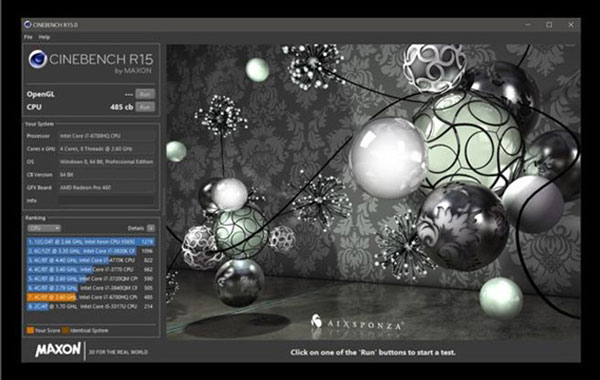
افزایش ولتاژ پردازنده
برای اینکه فرایند اورکلاک CPU پایدار شود باید برق مناسب آن را تأمین کنید.
برای این کار باید ولتاژ مناسب به پردازنده تزریق شود.
به همین دلیل باشد فرآیند افزایش ولتاژ پردازنده را اجرا کنید.
برای این کار باید مجدد وارد بایوس مادر بورد شوید.
در حالت عادی ولتاژ پردازنده روی حالت Auto است و یا ممکن است روی 1.25 ولت باشد.
برای افزایش ولتاژ شما باید مقدار درصد را افزایش دهید یعنی مقدار را روی 1.4 یا 1.5 ولتاژ برسانید.
توجه کنید که ولتاژ را یک دفعه زیاد نکنید چرا که آسیب جدی و خطرناکی به پردازنده و مادربرد شما وارد میکند.
با افزایش ولتاژ دمای پردازنده نیز افزایش پیدا میکند. باید همواره دمای پردازنده را زیر نظر داشته باشید.
اگر شاهد افزایش دمای پردازنده بودید باید نسبت به استفاده از خنک کننده حرفه ای اقدام نمایید. خنک کنندههای حرفه ای معمولاً خنک کننده آبی هستند که باعث خنک شدن سریع پردازنده می شوند.
حال که ولتاژ را نیز افزایش دادهاید تغییرات را ذخیره کنید.
تقریباً فرایند اورکلاک پردازنده شما به پایان رسیده است.
شما می توانید تغییرات ایجاد شده را در بایوس خود ذخیره کنید.
برای این کار می توانید از کلید F10 استفاده کنید.
مرحله پایانی تست اورکلاک CPU
در این مرحله شما تمام بخش های مربوط به اورکلاک را انجام دادهاید حال باید آن را ثابت نگه داشته و آن را تست کنید.
برای تست شما می توانید از همان برنامه هایی که معرفی شده است استفاده کنید.
همچنین می توانید نتایج بدست آمده را با نتایج قبلی مقایسه کنید تا ببینید که فرایند اورکلاک CPU به خوبی انجام شده است.
مهمترین نکته که باید به آن توجه شود فرکانس پایدار پردازنده است که شما می توانید تا حد آن پردازنده خود را اورکلاک کنید.
در این حالت با انجام برنامه های گوناگون و یا بازی های سنگین فشار زیادی به پردازنده شما در حالت اورکلاک نیز وارد نمیشود و شما میتوانید از سرعت به دست آمده نهایت استفاده را ببرید.
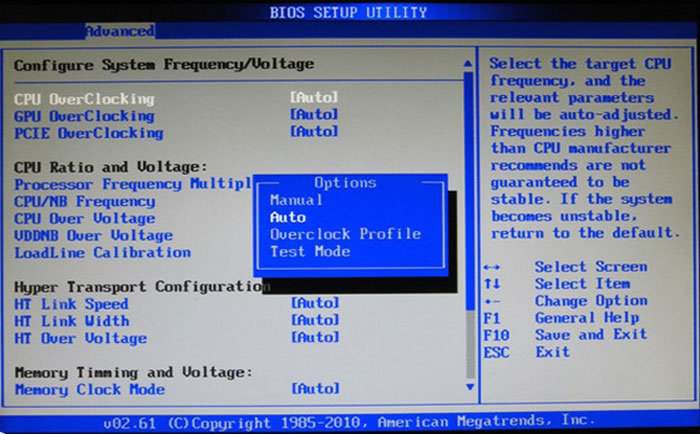
ایراداتی که ممکن است در هنگام اورکلاک CPU رخ دهد
سیاه شدن مانیتور
در بعضی موارد در رایانه های شخصی ممکن است بعد از اورکلاک شدن سیستم شما راه اندازی نشود. در این حالت نگران نباشید.
شما به راحتی می توانید تنظیمات بایوس خود را به حالت اولیه بازگردانی کنید.
برای این کار می توانید به بایوس سیستم رفته در بخش آخر گزینه LOAD Default system configure را انتخاب کنید.
حتی اگر نتوانید وارد بایوس سیستم شوید نیز جای نگرانی نیست.
شما می توانید به راحتی باتری بایوس که روی مادربرد تعبیه شده است را خارج کنید و سپس 10 ثانیه صبر کرده و مجدد باتری را در جای خود قرار دهید.
با این حال تنظیمات بایوس شما به حالت کارخانه بازگشته و شما دیگر مشکلی نخواهد داشت.
باطل شدن گارانتی
یکی از مشکلاتی که اورکلاک پردازنده ایجاد میکند باطل شدن گارانتی است.
در صورتی که پردازنده خود را اورکلاک کنید پردازنده شما از ضمانت کارخانه تولید کننده خارج میشود.
معمولاً کارخانه های AMD و Intel پردازندههای خود را مشمول گارانتی اورکلاک نمیکنند.
کمپانی های تولید کننده مادربرد معمولاً فرایند اورکلاک را پشتیبانی میکنند.
حتی کمپانی های مانند گیگابایت و ایسوس سالانه همایش هایی را برای مادربرد های پیشواز خود برگزار میکنند که در آن فرایند اورکلاک حرفه ای را توسط این مادربرد ها به کاربران نشان می دهند.
سوالات متداول:
آیا برای اورکلاک باید سیستم خنک کننده رایانه را تغییر دهم؟
بله سیستم های معمولی و خنک کنندههای معمولی عموماً به صورت فن های خنک کننده می باشند که برای اورکلاک زیاد مناسب نیستند.
یکی از بهترین سیستم های خنک کننده برای اورکلاک استفاده از سیستم های خنک کننده آبی است و در این سیستم ها برای خنک کردن از آب در یک سیستم بسته استفاده میشود آب دمای هیت سینک حرارتی پردازنده را جذب کرده و آن را کاهش می دهد و این کاهش دما را به پردازنده منتقل میکند.
آیا استفاده از اورکلاک ایمن است؟
فرآیند اورکلاک باعث میشود که شما حداکثر کارایی را از پردازنده خود داشته باشید.
اگر تمام فرایند اورکلاک را به خوبی انجام دهید انجام آن برای شما امن خواهد بود.
در نتیجه جواب این سؤال بله است. با این حال محدودیت هایی وجود دارد که در هنگام اورکلاک باید حتماً به آنها توجه کنید.
امیدواریم مقاله آشنایی با نحوه اورکلاک کردن CPU مفید بوده باشد.
داتیس نتورک را در شبکه های اجتماعی دنبال کنید.